Cómo arreglar los recordatorios de iPhone que no funcionan [Guía mejor clasificada]
No se puede negar que los recordatorios del iPhone desempeñan un papel significativo en la vida de cualquier usuario. A través de estos recordatorios, puedes llevar un registro de todos los eventos importantes y confiar en el servicio para recibir un recordatorio con antelación para que no te lo pierdas.
Por lo tanto, puede resultar un poco frustrante cuando estos recordatorios comienzan a comportarse de manera irregular y dejan de mostrarte notificaciones emergentes. Si te enfrentas al mismo problema de que los recordatorios del iPhone no funcionan, estamos aquí para ayudarte. Sigue leyendo para conocer todas las razones por las cuales tus recordatorios de iPhone pueden no estar funcionando y todas las posibles formas de solucionarlo.
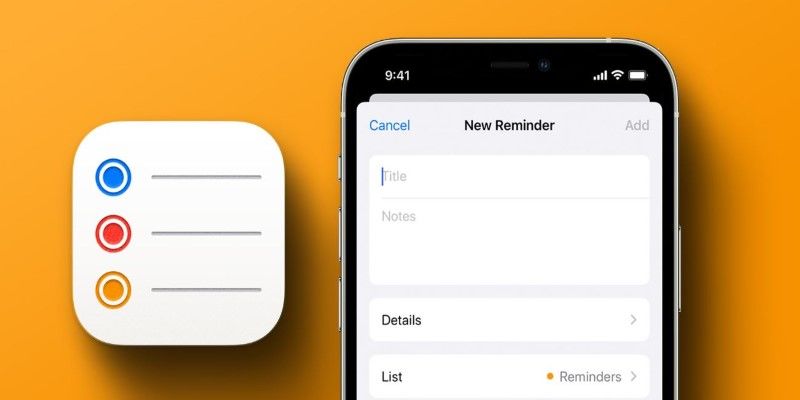
- Parte 1: ¿Por qué mis recordatorios del iPhone no funcionan?
- Parte 2: Cómo solucionar que los recordatorios del iPhone no funcionen en iOS 17/16 [Top 6 métodos]
- Parte 3: Solución de un clic para los recordatorios del iPhone que no funcionan con la herramienta de reparación del sistema iOS
- Consejo adicional: ¿Cómo hago para que mis recordatorios aparezcan en mi iPhone?
Parte 1: ¿Por qué mis recordatorios del iPhone no funcionan?
La primera pregunta que podría haber cruzado tu mente al enfrentar este problema es por qué mis recordatorios del iPhone no están funcionando. Bueno, hay múltiples razones por las cuales los recordatorios del iPhone pueden no estar funcionando, algunas de las cuales hemos enumerado a continuación:
- Notificaciones desactivadas
- Sonido de alerta tenue
- iPhone no reiniciado o actualizado
- Errores en iOS.
- Hay una interrupción temporal en los servidores de iCloud, lo que apaga la sincronización de nuevos recordatorios.
Parte 2: Cómo solucionar que los recordatorios del iPhone no funcionen en iOS 17/16 [Top 6 métodos]
Ahora que comprendes claramente todas las razones por las cuales los recordatorios no funcionan en el iPhone, el siguiente paso sería aprender cómo solucionar esto. Así es como puedes hacerlo:
- Método 1: Verificar la configuración de los recordatorios
- Método 2: Forzar el cierre y volver a abrir la aplicación de recordatorios
- Método 3: Verificar el estado del servidor de recordatorios
- Método 4: Desactivar el modo Enfoque
- Método 5: Reiniciar tu iPhone
- Método 6: Actualizar o reinstalar la aplicación de recordatorios
Método 1: Verificar la configuración de los recordatorios
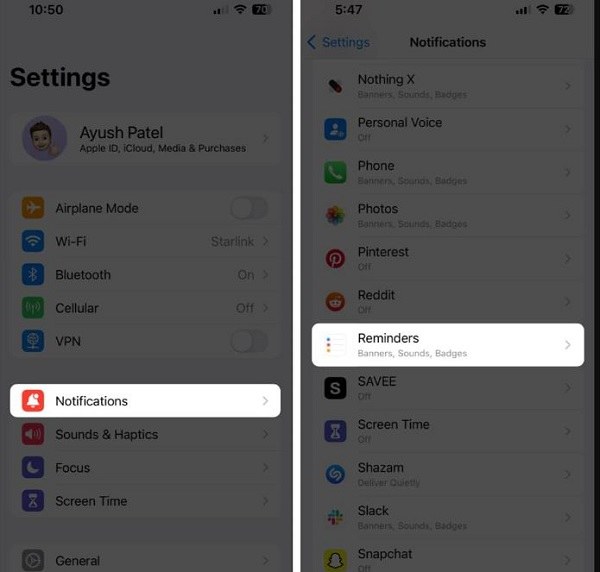
El primer paso para solucionar tu problema de recordatorios sería verificar la configuración de notificación de los recordatorios. Esto se debe a que puede haber ocasiones en las que tú o alguien más haya apagado accidentalmente las notificaciones para los recordatorios en tu iPhone. Esto es lo que debes hacer:
- Abre la aplicación Configuración y selecciona Notificaciones.
- En la lista de aplicaciones, selecciona Recordatorios.
- Asegúrate de que el interruptor de 'Permitir notificación' esté en verde.
- Ahora, habilita tu Notificación Sensible al Tiempo.
- Por último, asegúrate de que los recordatorios puedan mostrar notificaciones a través de banners en el centro de notificaciones y la pantalla de bloqueo.
Método 2: Forzar el cierre y volver a abrir la aplicación de recordatorios
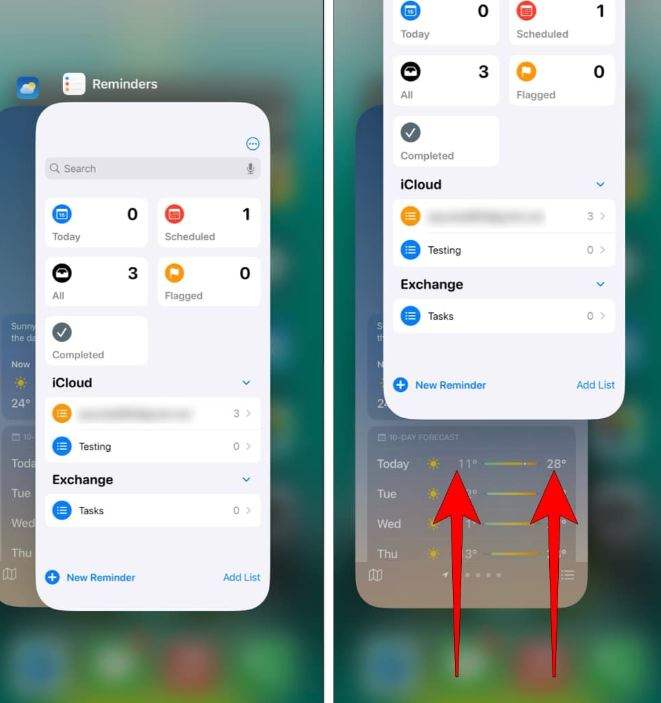
Otra razón posible por la cual los recordatorios del iPhone no funcionan en iOS 17/16 son fallas temporales que pueden hacer que tu teléfono funcione mal. Para resolver este problema y las fallas, forza el cierre y vuelve a abrir la aplicación en cuestión:
- Abre el 'Conmutador de aplicaciones' en tu iPhone.
- Luego, desliza hacia arriba en la aplicación Recordatorios para cerrarla forzosamente.
- Vuelve a abrir la aplicación para ver si ahora funciona correctamente.
Método 3: Verificar el estado del servidor de recordatorios
Puede haber momentos en que el problema se deba a que los servidores de Apple experimentan una interrupción temporal. Esta interrupción puede evitar que los recordatorios de iCloud se sincronicen correctamente, lo que, en última instancia, provoca que los recordatorios que creaste en otros dispositivos Apple no aparezcan en tu iPhone.
Por lo tanto, es esencial verificar el estado de los Recordatorios de iCloud en la Página de estado del sistema de Apple antes de descartar esta posibilidad. Para hacerlo, ve a la página y busca Recordatorios de iCloud. Si el botón que se muestra en la página es verde, significa que los servidores están funcionando correctamente. Si no es así, entonces tendrás que esperar a que Apple solucione el problema desde su lado.

Método 4: Desactivar el modo Enfoque
Otra razón posible por la cual los recordatorios del iPhone no funcionan es que es posible que hayas activado tu modo de Enfoque o No molestar. Los modos de enfoque en los iPhones brindan a los usuarios una forma sencilla de concentrarse en su trabajo. Sin embargo, permitir estas notificaciones obstaculiza la capacidad de la aplicación Recordatorios para enviar notificaciones. El propósito principal es mantenerte enfocado en tu tarea actual, pero esto puede resultar molesto para muchas personas. Por lo tanto, es esencial asegurarse de que tu modo de Enfoque o No molestar no esté activado. Esto es lo que debes hacer:
- Abre el Centro de control y luego toca y mantén presionado Enfoque.
- Ahora, selecciona el modo de Enfoque que deseas desactivar. Cuando desactivas cualquiera de los enfoques, el banner se volverá gris.
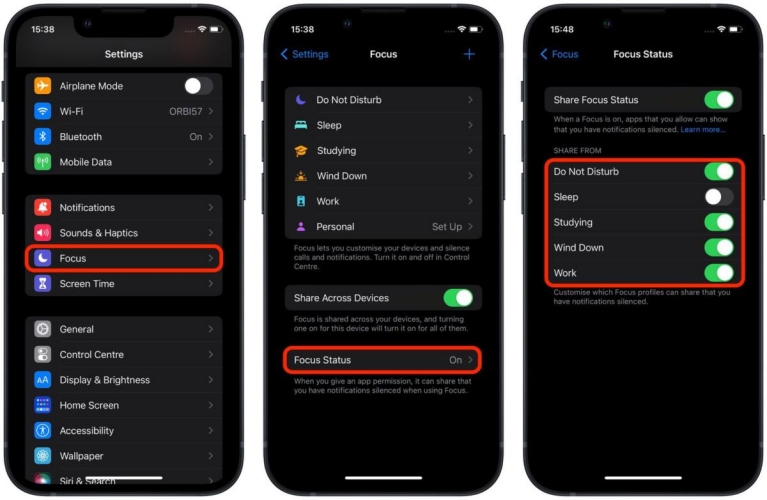
Sin embargo, si bien esto puede ayudar a desactivar el modo de Enfoque, también es esencial asegurarse de que no se active automáticamente. Para asegurarte de esto, sigue estos pasos:
- Abre el centro de control y selecciona Enfoque.
- Toca el menú de tres puntos que se muestra junto a Enfoque y luego elige Configuración.
- Ahora, elige Activación inteligente o Programa personalizado y luego Eliminar programa.
Método 5: Reiniciar tu iPhone
Uno de los enfoques más comunes para solucionar que tus recordatorios del iPhone no funcionen es reiniciar tu iPhone. Reiniciar o reiniciar forzosamente tu iPhone o cualquier dispositivo ha sido una manera tradicional de resolver cualquier problema emergente. La mejor parte es que generalmente funciona, así que, ¿por qué pensar que no funcionará aquí? Reinicia tu iPhone y verifica si tus Recordatorios funcionan correctamente después.
Método 6: Actualizar o reinstalar la aplicación de recordatorios
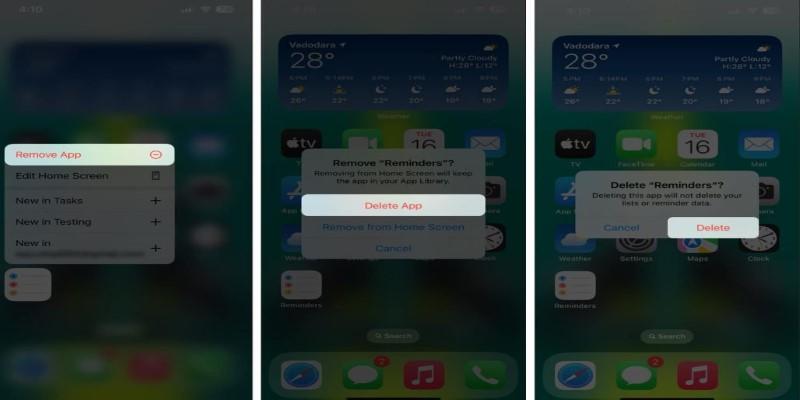
Una razón por la cual tus recordatorios del iPhone no están funcionando es que tu aplicación no está actualizada. Por lo tanto, ve a tu App Store, busca la aplicación Recordatorios y verifica si hay alguna actualización nueva disponible. Si tu aplicación de Recordatorios está actualizada a la última versión, intenta desinstalar y volver a instalar tu aplicación. Esto es lo que debes hacer:
- Toca y mantén presionada la aplicación Recordatorios en la pantalla de inicio.
- Ahora, toca el botón Eliminar aplicación y selecciona Eliminar aplicación > Eliminar.
- Ve a la App Store en tu iPhone y en la barra de búsqueda, busca 'Recordatorios'.
- Toca el icono de la nube azul junto a la aplicación Recordatorios de Apple para reinstalarla.
- Espera a que la aplicación se descargue en tu teléfono y luego verifica si se ha solucionado el problema.
Parte 3: Solución de un clic para los recordatorios del iPhone que no funcionan con la herramienta de reparación del sistema iOS
Si has probado todos los métodos anteriores y nada parece funcionar, entonces estamos seguros de que aún debes estar pensando, ¿por qué mis recordatorios no funcionan en el iPhone? En lugar de entrar en un círculo de pensamientos, escúchanos. ¿Has probado el método más confiable y efectivo para solucionar los problemas de tu iPhone? No ¿Entonces es hora de probarlo. ¿De qué estamos hablando?
Tenorshare ReiBoot, ¡por supuesto! La herramienta es una increíble invención que puede ayudar con más de 150 problemas de iOS, incluidos los recordatorios del iPhone que no funcionan, en solo un minuto. La mejor parte del servicio es su solución de un clic, que proporciona una forma fácil de usar para que cualquiera pueda solucionar los problemas de su iPhone. Esto es lo que necesitas hacer:
-
En tu PC o Mac, descarga e instala el servicio Tenorshare ReiBoot. Ahora, conecta tu iPhone a la computadora mediante un cable USB. Cuando el programa se haya iniciado, haz clic en 'Iniciar reparación'.

-
El servicio te dará dos opciones: Reparación estándar y Reparación profunda. Elige Reparación estándar para que no se pierdan tus datos y lee las instrucciones para entender claramente la herramienta.

-
Cuando tu dispositivo haya sido detectado, será el momento de descargar el paquete de firmware más reciente tocando el botón de Descarga. Espera a que se descargue tu firmware.

-
Ahora, haz clic en 'Iniciar reparación estándar'.
-
La barra de progreso llevará unos segundos en completarse. Una vez hecho, recibirás un mensaje de confirmación. Haz clic en 'Hecho' cuando termine el proceso.

Consejo adicional: ¿Cómo hago para que mis recordatorios aparezcan en mi iPhone?
¿Quieres asegurarte de que tus recordatorios en el iPhone llamen tu atención? Es fácil, solo sigue estos sencillos pasos. Abre la aplicación Configuración, selecciona tu nombre y luego elige iCloud. Una vez hecho, activa los Recordatorios.
Este ajuste rápido asegura que tus recordatorios aparezcan sin problemas en todos tus dispositivos Apple. ¡No más tareas o eventos importantes perdidos!
Conclusión
Si te enfrentas al problema de que los recordatorios del iPhone no funcionan en iOS 17/16, esperamos que las soluciones y correcciones que mencionamos te hayan sido útiles. Aunque todos los métodos mencionados anteriormente son únicos, el más confiable y efectivo resulta ser Tenorshare ReiBoot. ¡Así que pruébalo hoy!
- Repara 150+ problemas y errores iOS 18 en iPhone, iPad y iPod.
- Funciona bastante bien en dispositivo se queda en logo manzana, pantalla negra, se queda en modo recuperación, se reinicia solo, falló al jailbreak iOS 18, etc.
- Restaura tu dispositivo de fábrica sin iTunes.
- Soporta todos los modelos de iPhone, iPad o iPod y el último iOS 18 y versiones anteriores.

ReiBoot for iOS
El software gratuito número 1 para reparación y recuperación del sistema iOS
Reparación rápida y sencilla











